Portalı kullanarak MySQL için Azure Veritabanı - Esnek Sunucu için Özel Bağlantı oluşturma ve yönetme
ŞUNLAR IÇIN GEÇERLIDIR:  MySQL için Azure Veritabanı - Esnek Sunucu
MySQL için Azure Veritabanı - Esnek Sunucu
Bu öğretici, özel bir uç nokta üzerinden MySQL için Azure Veritabanı Esnek Sunucu örneğine bağlantı yapılandırma ve sanal ağ içinde bulunan bir VM'den bağlantı kurma hakkında adım adım yönergeler sağlar.
Azure aboneliğiniz yoksa başlamadan önce ücretsiz bir hesap oluşturun.
Azure'da oturum açma
Azure Portal’ında oturum açın.
Sanal ağı oluşturma
Bu bölümde, Özel Bağlantı kaynağınıza erişmek için kullanılan VM'yi barındırmak için bir Sanal Ağ ve alt ağ oluşturacaksınız.
Ekranın sol üst kısmında Kaynak>oluştur Ağ>Sanal ağı'nı seçin.
Sanal ağ oluştur bölümünde şu bilgileri seçin:
Ayar Değer Veri Akışı Adı MyVirtualNetwork girin. Adres alanı 10.1.0.0/16 girin. Abonelik Aboneliğinizi seçin. Kaynak grubu Yeni oluştur'u seçin, myResourceGroup yazın ve Tamam'ı seçin. Konum Batı Avrupa'yı seçin. Alt Ağ - Ad mySubnet girin. Alt Ağ - Adres aralığı 10.1.0.0/24 girin. Gerisini varsayılan olarak bırakın ve Oluştur'u seçin.
Bir Sanal Makine Oluşturun
Azure portalında ekranın sol üst tarafında Kaynak>oluştur İşlem>Sanal Makinesi'ni seçin.
Sanal makine oluşturma - Temel bilgiler bölümünde şu bilgileri seçin:
Ayar Value PROJE AYRINTILARI Abonelik Aboneliğinizi seçin. Kaynak grubu myResourceGroup'u seçin. Bunu önceki bölümde oluşturdunuz. ÖRNEK AYRINTILARI Virtual machine name myVm girin. Bölge Batı Avrupa'yı seçin. Kullanılabilirlik seçenekleri Varsayılan Altyapı yedekliliği gerekli değil seçeneğini değiştirmeyin. Görsel Windows Server 2019 Datacenter'ı seçin. Size Varsayılan Standart DS1 v2'yi değiştirmeyin. YÖNETICI HESABı Username Seçtiğiniz bir kullanıcı adı girin. Parola Seçtiğiniz bir parolayı girin. Parola en az 12 karakter uzunluğunda olmalı ve tanımlanmış karmaşıklık gereksinimlerini karşılamalıdır. Parolayı Onayla Parolayı yeniden girin. GELEN BAĞLANTı NOKTASı KURALLARı Genel gelen bağlantı noktaları Varsayılan Hiçbiri'ni bırakın. TASARRUF EDIN Zaten bir Windows lisansınız mı var? Varsayılan Hayır'a tıklayın. İleri: Diskler'i seçin.
Sanal makine oluşturma - Diskler bölümünde varsayılan değerleri bırakın ve İleri: Ağ'ı seçin.
Sanal makine oluşturma - Ağ bölümünde şu bilgileri seçin:
Ayar Value Sanal ağ Varsayılan MyVirtualNetwork öğesini değiştirmeyin. Adres alanı Varsayılan 10.1.0.0/24'i bırakın. Alt ağ Varsayılan mySubnet (10.1.0.0/24) olarak bırakın. Genel IP Varsayılan (yeni) myVm-ip seçeneğini değiştirmeyin. Genel gelen bağlantı noktaları Seçili bağlantı noktalarına izin ver'i seçin. Gelen bağlantı noktalarını seçin HTTP ve RDP'yi seçin. Gözden geçir ve oluştur’u seçin. Azure'ın yapılandırmanızı doğruladığı Gözden Geçir + oluştur sayfasına yönlendirilirsiniz.
Doğrulama başarılı iletisini gördüğünüzde Oluştur'u seçin.
Özel uç nokta ile MySQL için Azure Veritabanı Esnek Sunucu örneği oluşturma
Bağlantı yöntemi olarak Genel erişim (izin verilen IP adresleri) ve Özel uç nokta ile MySQL için Azure Veritabanı Esnek Sunucu örneği oluşturun.
Özel uç nokta oluşturmak için Özel uç nokta ekle'yi seçin:
Ayar Value Proje ayrıntıları Abonelik Aboneliğinizi seçin. Kaynak grubu myResourceGroup'u seçin. Bunu önceki bölümde oluşturdunuz. Örnek Ayrıntıları Veri Akışı Adı myPrivateEndpoint girin. Bu ad alınırsa benzersiz bir ad oluşturun. Konum Batı Avrupa'yı seçin. Sanal ağ MyVirtualNetwork öğesini seçin. Alt ağ mySubnet öğesini seçin. ÖZEL DNS TÜMLEŞTIRMESI Özel DNS bölgesi ile tümleştirme Evet'i seçin. Özel DNS Bölgesi (Yeni)privatelink.mysql.database.Azure.com Özel uç nokta yapılandırmasını kaydetmek için Tamam'ı seçin.
Diğer sekmelere kalan bilgileri girdikten sonra Gözden Geçir ve oluştur'u seçerek MySQL için Azure Veritabanı Esnek Sunucu örneğini dağıtın.
Not
Bazı durumlarda, MySQL için Azure Veritabanı Esnek Sunucu örneği ve VNet-alt ağ farklı aboneliklerdedir. Bu gibi durumlarda, aşağıdaki yapılandırmalardan emin olmanız gerekir:
- Her iki abonelikte de Microsoft.DBforMySQL/flexibleServer kaynak sağlayıcısının kayıtlı olduğundan emin olun. Daha fazla bilgi için resource-manager-registration bölümüne bakın.
Ağ sekmesi aracılığıyla MySQL için Azure Veritabanı Esnek Sunucu'da özel uç noktaları yönetme
Azure portalında MySQL için Azure Veritabanı Esnek Sunucu kaynağınıza gidin.
Ayarlar'ın altındaki Ağ bölümüne gidin.
Özel uç nokta bölümünde, özel uç noktalarınızı yönetebilirsiniz (Ekle, Onayla, Reddet veya Sil).
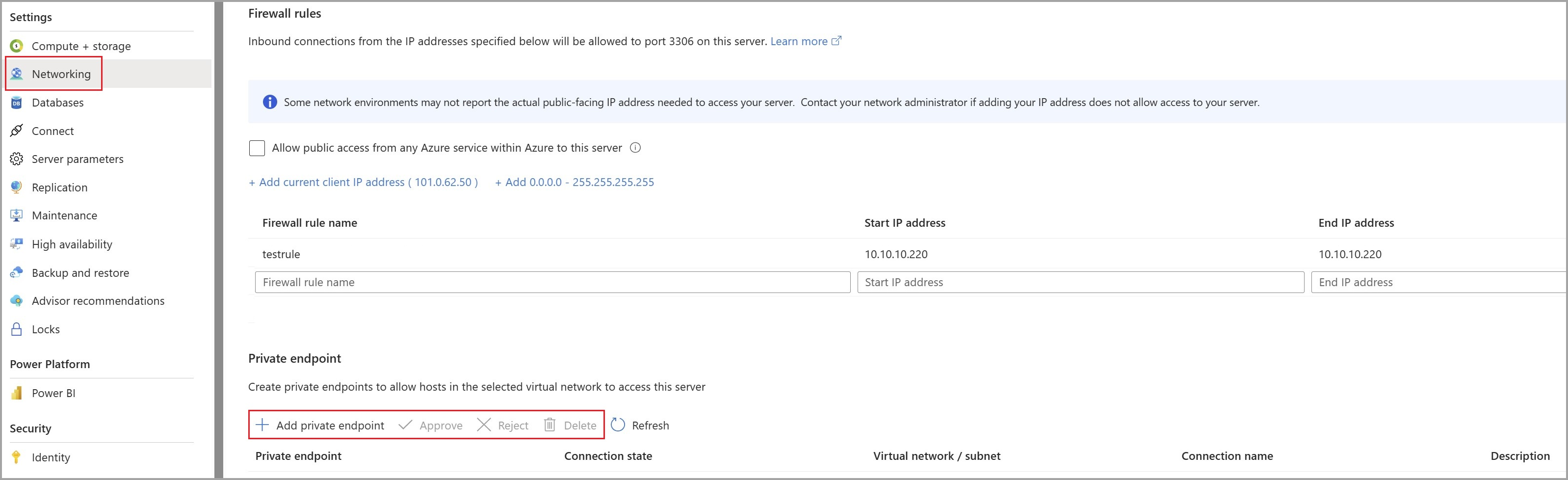
Uzak Masaüstü (RDP) kullanarak vm'ye bağlanma
myVm'yi oluşturduktan sonra İnternet'ten aşağıdaki gibi bağlanın:
Portalın arama çubuğuna myVm yazın.
Bağlan düğmesini seçin. Bağlan düğmesini seçtikten sonra Sanal makineye bağlan açılır.
RDP Dosyasını İndir’i seçin. Azure bir Uzak Masaüstü Protokolü (.rdp) dosyası oluşturur ve dosyayı bilgisayarınıza indirir.
İndirilen.rdp dosyasını açın.
İstendiğinde Bağlan’ı seçin.
VM'yi oluştururken belirttiğiniz kullanıcı adını ve parolayı girin.
Not
Vm'yi oluştururken girdiğiniz kimlik bilgilerini belirtmek için Diğer seçenekler>Farklı bir hesap kullan'ı seçmeniz gerekebilir.
Tamam'ı seçin.
Oturum açma işlemi sırasında bir sertifika uyarısı alabilirsiniz. Sertifika uyarısı alırsanız Evet veya Devam'ı seçin.
VM masaüstü göründüğünde, yerel masaüstünüze geri dönmek için simge durumuna küçültün.
vm'den MySQL için Azure Veritabanı Esnek Sunucu örneğine özel olarak erişme
myVM'nin Uzak Masaüstü'nde PowerShell'i açın.
nslookup myServer.privatelink.mysql.database.azure.comgirin.Şuna benzer bir ileti alırsınız:
Server: UnKnown Address: 168.63.129.16 Non-authoritative answer: Name: myServer.privatelink.mysql.database.azure.com Address: 10.x.x.xNot
Güvenlik duvarı ayarları veya genel erişim devre dışı bırakılsa da ping ve telnet testleri ağ bağlantısını başarıyla doğrular.
Kullanılabilir herhangi bir istemciyi kullanarak MySQL için Azure Veritabanı Esnek Sunucu örneği için özel bağlantı bağlantısını test edin. Aşağıdaki örnek, işlemi yapmak için MySQL Workbench'i kullanır.
Yeni bağlantı'da şu bilgileri seçin:
Ayar Value Sunucu türü MySQL'i seçin. Sunucu adı myServer.privatelink.mysql.database.Azure.com seçin User name MySQL için Azure Veritabanı Esnek Sunucu örneği oluşturma sırasında sağlanan kullanıcı adını username@servername olarak girin. Parola MySQL için Azure Veritabanı Esnek Sunucu örneği oluşturma sırasında sağlanan parolayı girin. SSL Gerekli'yi seçin. Bağlan'ı seçin.
Soldaki menüden veritabanlarına göz atın.
(İsteğe bağlı olarak) MySQL için Azure Veritabanı Esnek Sunucu örneğinden bilgi oluşturma veya sorgulama.
myVm ile uzak masaüstü bağlantısını kapatın.
Kaynakları temizleme
Özel uç noktayı, Esnek Sunucu örneğini ve VM'yi MySQL için Azure Veritabanı işiniz bittiğinde kaynak grubunu ve içerdiği tüm kaynakları silin:
Portalın üst kısmındaki Arama kutusuna myResourceGroup yazın ve arama sonuçlarından myResourceGroup öğesini seçin.
Kaynak grubunu sil'i seçin.
KAYNAK GRUBU ADI YAZıN için myResourceGroup yazın ve Sil'i seçin.
Özel Bağlantı Center aracılığıyla özel uç nokta oluşturma
Bu bölümde, önceden oluşturduğunuz MySQL için Azure Veritabanı Esnek Sunucu örneğine özel uç nokta eklemeyi öğreneceksiniz.
Azure portalında Kaynak>oluştur Ağ Özel Bağlantı'ı> seçin.
Özel Bağlantı Merkezi - Genel Bakış bölümünde Özel uç nokta oluştur seçeneğini belirleyin.
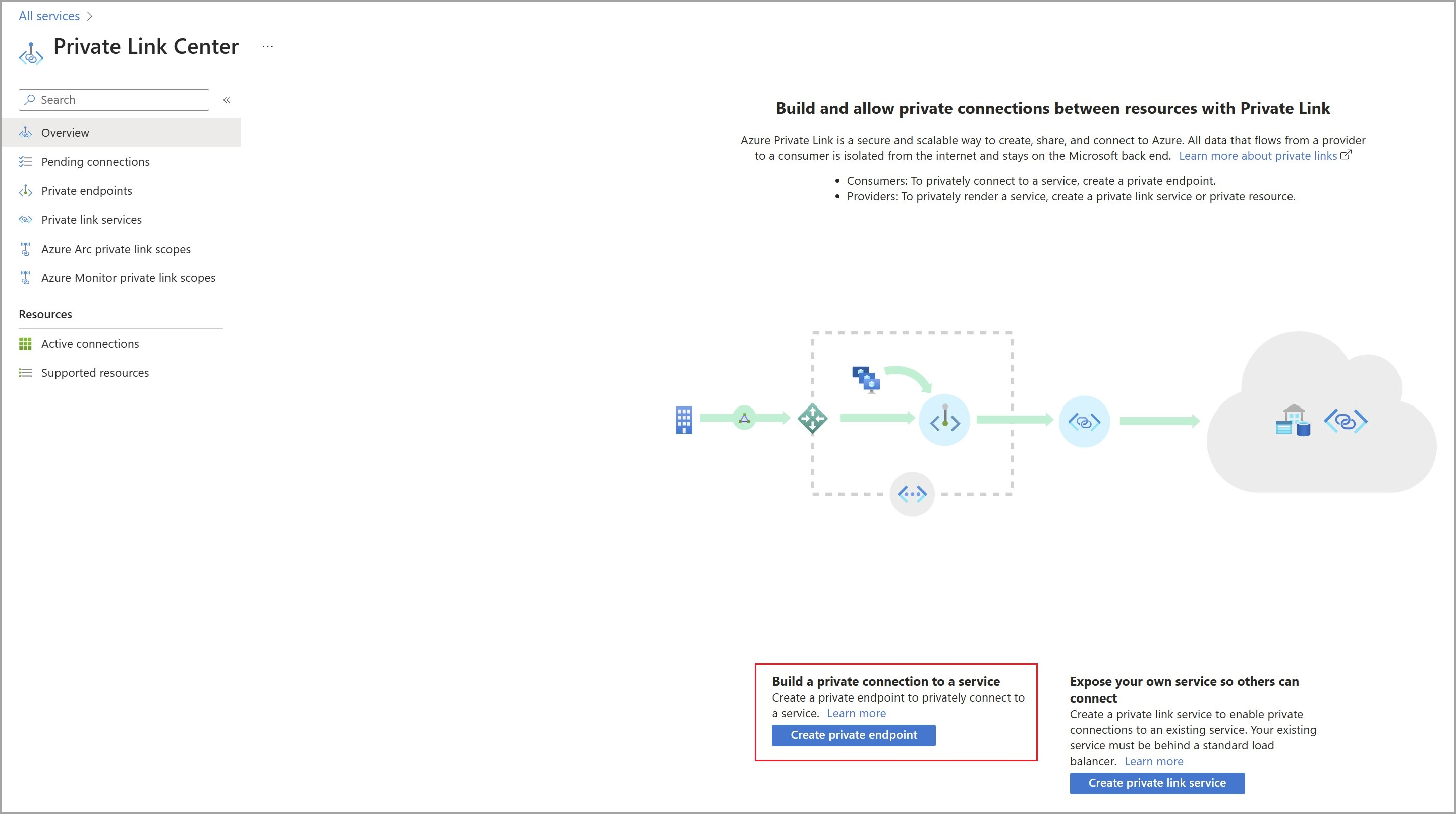
Özel uç nokta oluşturma - Temel bilgiler bölümünde Proje ayrıntıları bilgilerini seçin:
Ayar Value Abonelik Aboneliğinizi seçin. Kaynak grubu myResourceGroup'u seçin. Bunu önceki bölümde oluşturdunuz. Örnek Ayrıntıları Veri Akışı Adı myPrivateEndpoint girin. Bu ad alınırsa benzersiz bir ad oluşturun. Konum Batı Avrupa'yı seçin. İleri: Kaynak'ı ve ardından şu bilgileri seçin:
Ayar Value Bağlantı yöntemi Dizinimdeki bir Azure kaynağına bağlan'ı seçin. Abonelik Aboneliğinizi seçin. Kaynak türü Microsoft.DBforMySQL/flexibleServers'ı seçin. Kaynak myServer'ı seçin Hedef alt kaynak mysqlServer'ı seçin İleri: Sanal Ağ'ı ve ardından Ağ bilgileri'ni seçin:
Ayar Value Sanal ağ MyVirtualNetwork öğesini seçin. Alt ağ mySubnet öğesini seçin. İleri: DNS'yi ve ardından ÖZEL DNS TÜMLEŞTİrME bilgileri'ni seçin:
Ayar Value Özel DNS bölgesi ile tümleştirme Evet'i seçin. Özel DNS Bölgesi (Yeni)privatelink.mysql.database.Azure.com
Not
Hizmetinizin önceden tanımlanmış özel DNS bölgesini kullanın veya tercih ettiğiniz DNS bölgesi adını belirtin. Ayrıntılar için [Azure hizmetleri DNS bölgesi yapılandırmasına bakın.
Gözden geçir ve oluştur’u seçin. Azure'ın yapılandırmanızı doğruladığı Gözden Geçir + oluştur sayfasına yönlendirilirsiniz.
Doğrulama başarılı iletisini gördüğünüzde Oluştur'u seçin.
Not
Müşterinin DNS ayarındaki FQDN, yapılandırılan özel IP'yi çözümlemez. Yapılandırılan FQDN için burada gösterildiği gibi bir DNS bölgesi ayarlamanız gerekir.
Sonraki adımlar
- Azure CLI'dan MySQL için Azure Veritabanı Esnek Sunucu için özel bağlantı yapılandırmayı öğrenin.
- MySQL için Azure Veritabanı Esnek Sunucu bağlantısını yönetmeyi öğrenin.
- Müşteri Tarafından Yönetilen Anahtarları kullanarak Esnek Sunucuya MySQL için Azure Veritabanı başka bir şifreleme katmanı eklemeyi öğrenin.
- MySQL için Azure Veritabanı Esnek Sunucu örneğinizde Microsoft Entra kimlik doğrulamasını yapılandırmayı ve kullanmayı öğrenin.